 İstemeden dosyaları silmek. Hepimiz bu durumu yaşamışızdır. Neyse ki, Windows ve macOS, bir silme işlemini geri almanıza ve sildiğiniz dosyaları geri kazanmanıza olanak tanır. Çoğu durumda, üçüncü taraf bir araca bile ihtiyaç duyulmaz. Nasıl mı? Aşağıdaki bölümlerde, her iki işletim sisteminde de silme işlemlerini nasıl geri alacağınızı ve silme komutunu geri alamazsanız dosyalarınızı nasıl kurtaracağınızı açıklıyoruz.
İstemeden dosyaları silmek. Hepimiz bu durumu yaşamışızdır. Neyse ki, Windows ve macOS, bir silme işlemini geri almanıza ve sildiğiniz dosyaları geri kazanmanıza olanak tanır. Çoğu durumda, üçüncü taraf bir araca bile ihtiyaç duyulmaz. Nasıl mı? Aşağıdaki bölümlerde, her iki işletim sisteminde de silme işlemlerini nasıl geri alacağınızı ve silme komutunu geri alamazsanız dosyalarınızı nasıl kurtaracağınızı açıklıyoruz.
Silme İşlemi Geri Alınabilir mi?
Evet. Bu sadece mümkün değil, aynı zamanda sandığınızdan daha basit. Nasıl yapılacağını açıklamadan önce, bir dosyayı sildiğinizde gerçekten ne olduğunu bir göz atalım ve nereye gider.
İşletim sisteminize sil komutu verdiğinizde, dosyayı diskten aslında “silmez”. Bunun yerine, dosyanın bulunduğu konum kullanılabilir olarak işaretlenir. Özetle, dosya hâlâ oradadır, sadece ona giden yol unutulmuştur. Yeni bir dosya üzerine yazılana kadar dosya o konumda kalacaktır. Bu, Geri Dönüşüm Kutusu veya Çöp Kutusunu boşaltsanız bile geçerlidir.
Silme işlemi, dosya yeni verilerle üzerine yazılmadığı sürece veri kurtarma araçları kullanılarak geri alınabilir. Bu nedenle veri kaybını fark ettiğiniz anda depolama sürücüsünü kullanmayı bırakmanız önerilir. Tabii ki, dosya Geri Dönüşüm Kutusu’nda veya Çöp Kutusu’ndaysa, sadece geri yükleyebilirsiniz.
SSD’ler durumunda, bir silme işlemini geri alma zor olabilir. Bunun nedeni, periyodik olarak kullanılabilir veri konumlarını temizleyen TRIM özelliğidir. TRIM, SSD’lerin verimliliğini ve ömrünü artırırken, veri kurtarmayı zorlaştırır. SSD’lerle uğraşırken, TRIM komutunun çalıştırılma (genellikle başlatma sırasında) şansı olmadan önce, veri kurtarma işlemini bir an önce gerçekleştirmek en iyisidir.
Kalıcı Olarak Silinen Dosyalar Nasıl Kurtarılır
Kalıcı olarak silinen dosyaları kurtarma konusunda iyi bir veri kurtarma aracı, en iyi seçeneğinizdir. Ancak bir veri kurtarma yazılımı seçerken araştırma yapmanız tavsiye edilir. İyi bir geçmişe sahip olan, sürücünüzün kullandığı dosya sistemi ile uyumlu olan ve kullanımı kolay bir yazılım seçmelisiniz.
Bu faktörleri göz önünde bulundurarak, eğitimimizde Disk Drill seçeneğini tercih ettik. Programın çeşitli cihazlar ve dosya sistemlerinden veri kurtarma konusunda kanıtlanmış bir geçmişi, yerleşik talimatlara sahip modern bir kullanıcı arayüzü ve son teknoloji bir veri kurtarma algoritması bulunmaktadır. Disk Drill hem Windows hem de macOS için mevcuttur. Ancak, Windows kullanıcıları 500 MB’a kadar veriyi ücretsiz olarak kurtarmalarını sağlayan ücretsiz bir deneme sürümünden yararlanabilirler. Yine de, Disk Drill’in her iki sürümü de kurtarılabilir dosyalarınızı ücretsiz olarak önizlemenizi sağlar. Kurtarma işlemine devam etmek isterseniz ödeme yapmanız gerekmektedir.
Disk Drill’deki veri kurtarma adımları Windows ve macOS için aynıdır:
- İndir Disk Drill’i indirin ve yükleyin. Bunu veri kaybı yaşayan değil, ayrı bir depolama sürücüsüne yapın.
- Disk Drill’i açın, yanlışlıkla silinen dosyaların bulunduğu depolama sürücüsünü seçin ve Kayıp verileri ara ‘e tıklayın.
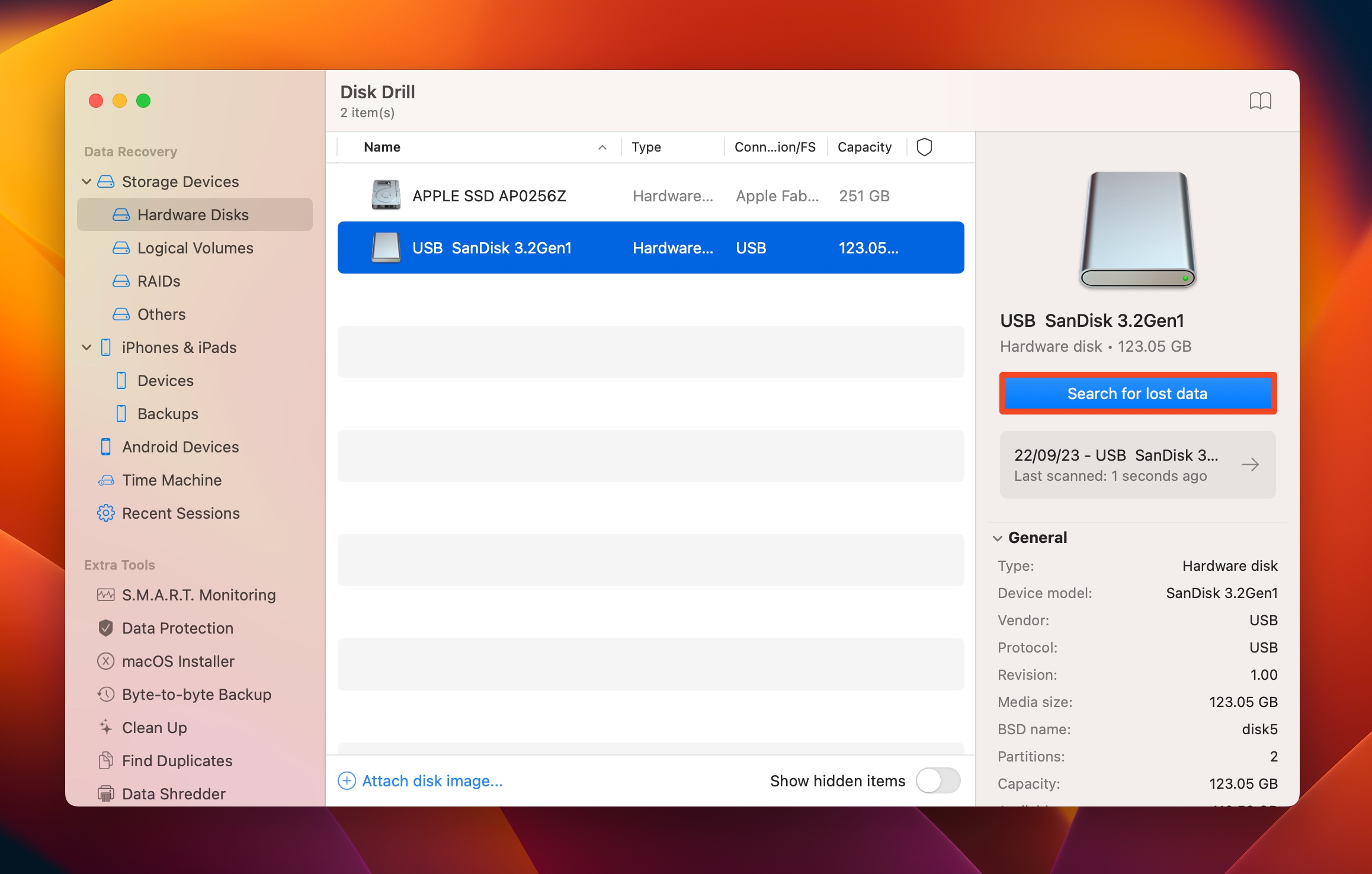
- Disk Drill’in bulduğu kurtarılabilir dosyaların tümünü görüntülemek için Bulunan öğeleri gözden geçir ‘a tıklayın. Yalnızca belirli dosya türlerini görüntülemek istiyorsanız, ilgili kareye (Resimler, Video, Ses, Belgeler, Arşivler ve Diğer) tıklayın.
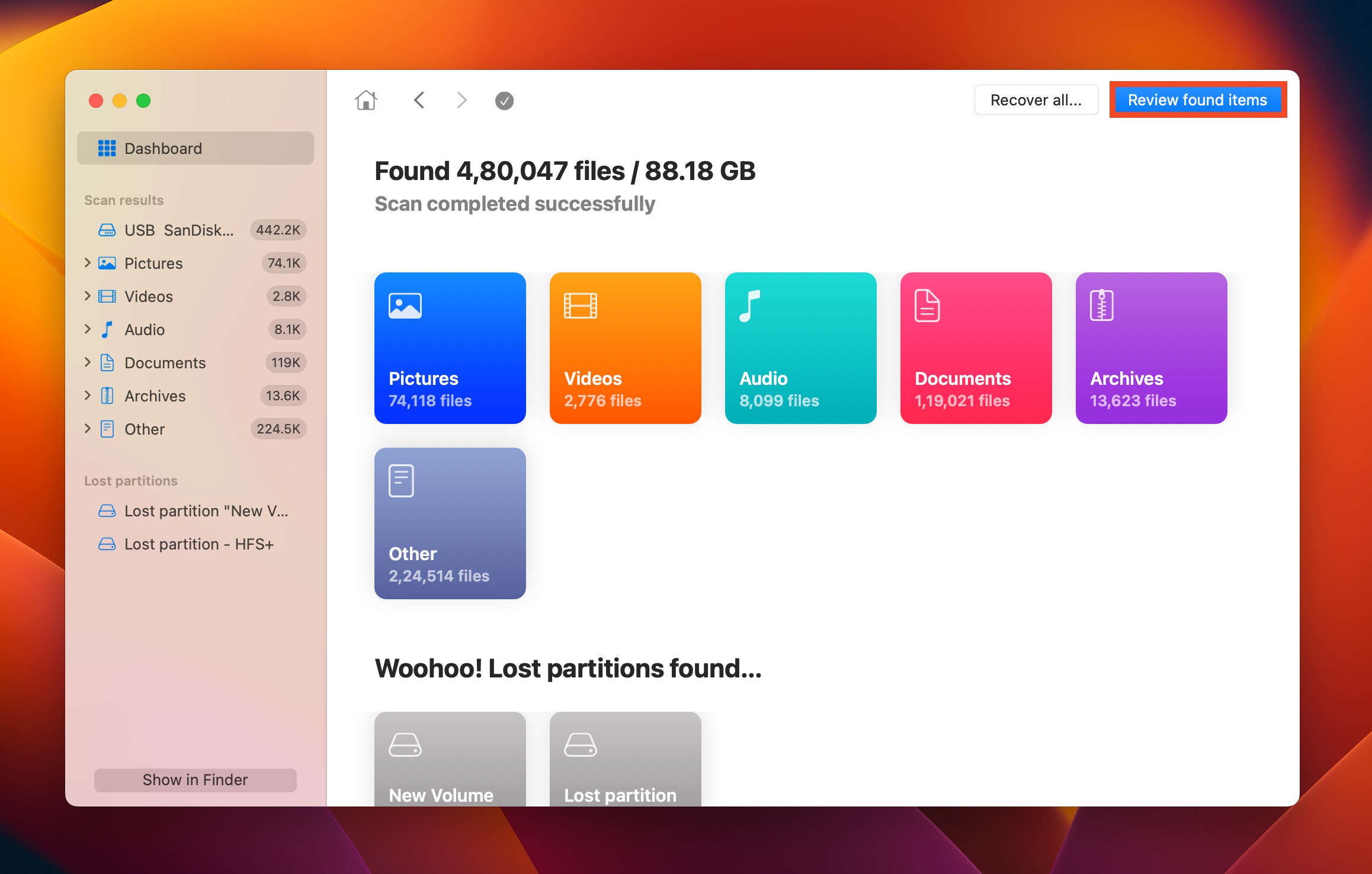
- Silindi veya kayboldu ve Yeniden oluşturulmuş bölümlerini genişletin.
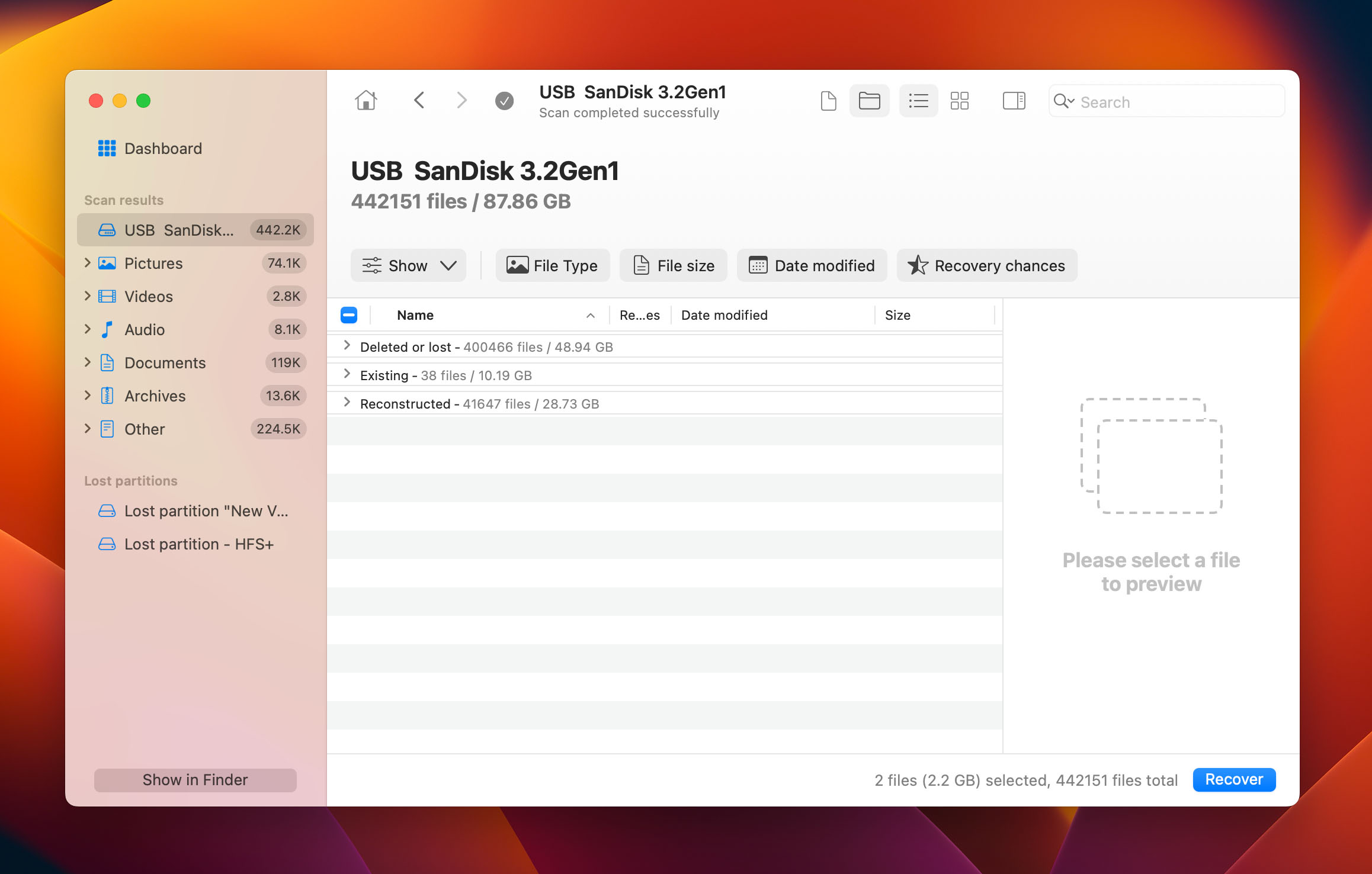
- Geri yüklemek istediğiniz dosyaları seçin ve Kurtar ‘ye tıklayın. Disk Drill, seçili dosyanın ön izlemesini gösterir, ancak herhangi bir dosyayı manuel olarak da ön izlemek için dosya adının yanındaki göz simgesine tıklayabilirsiniz.
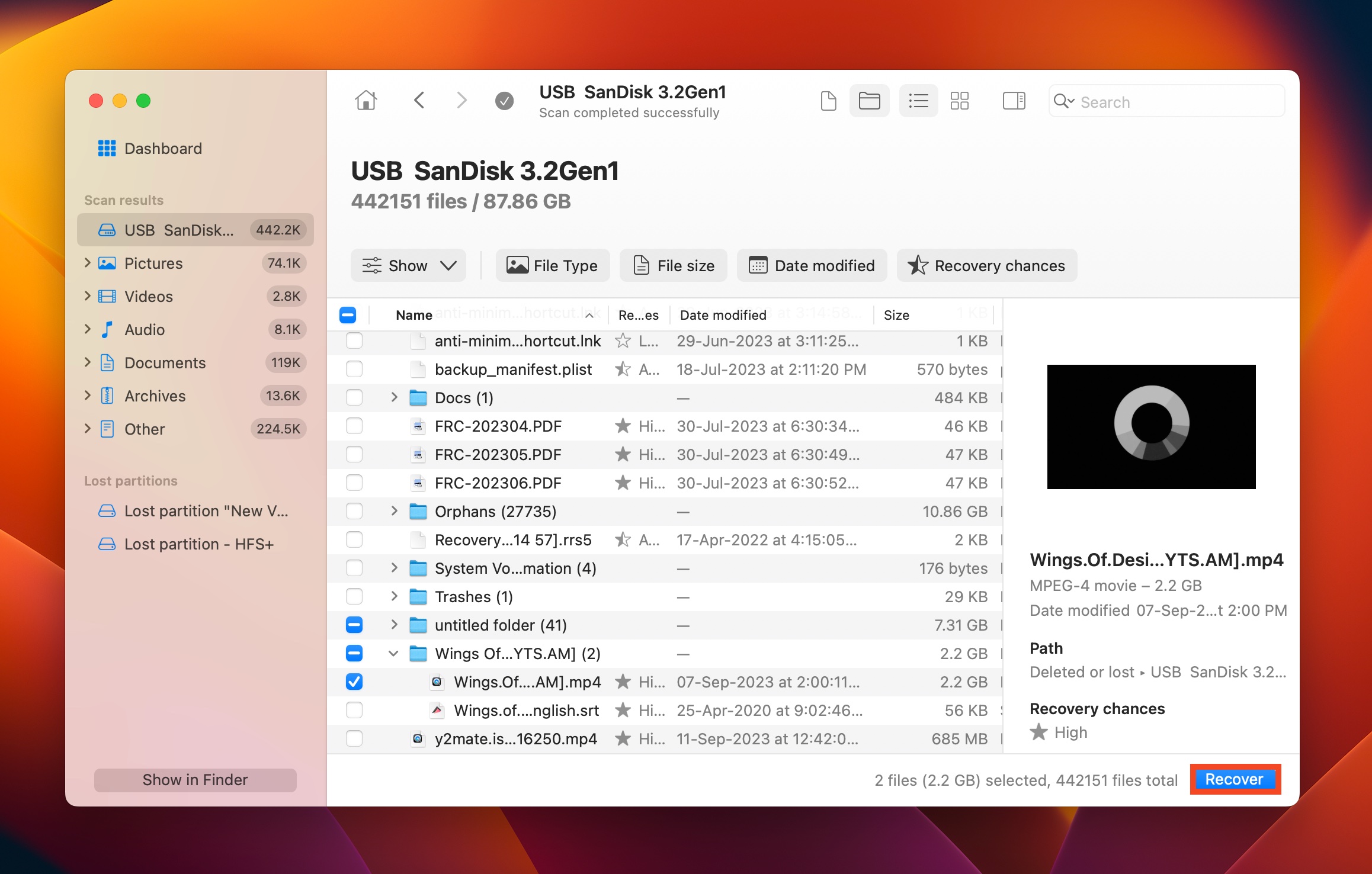
- Dosyalar için bir geri yükleme hedefi seçin ve İleri ‘e tıklayın. Yine, onları orijinal olarak içerdiği sürücü yerine farklı bir depolama sürücüsüne kaydetmek en iyisidir.
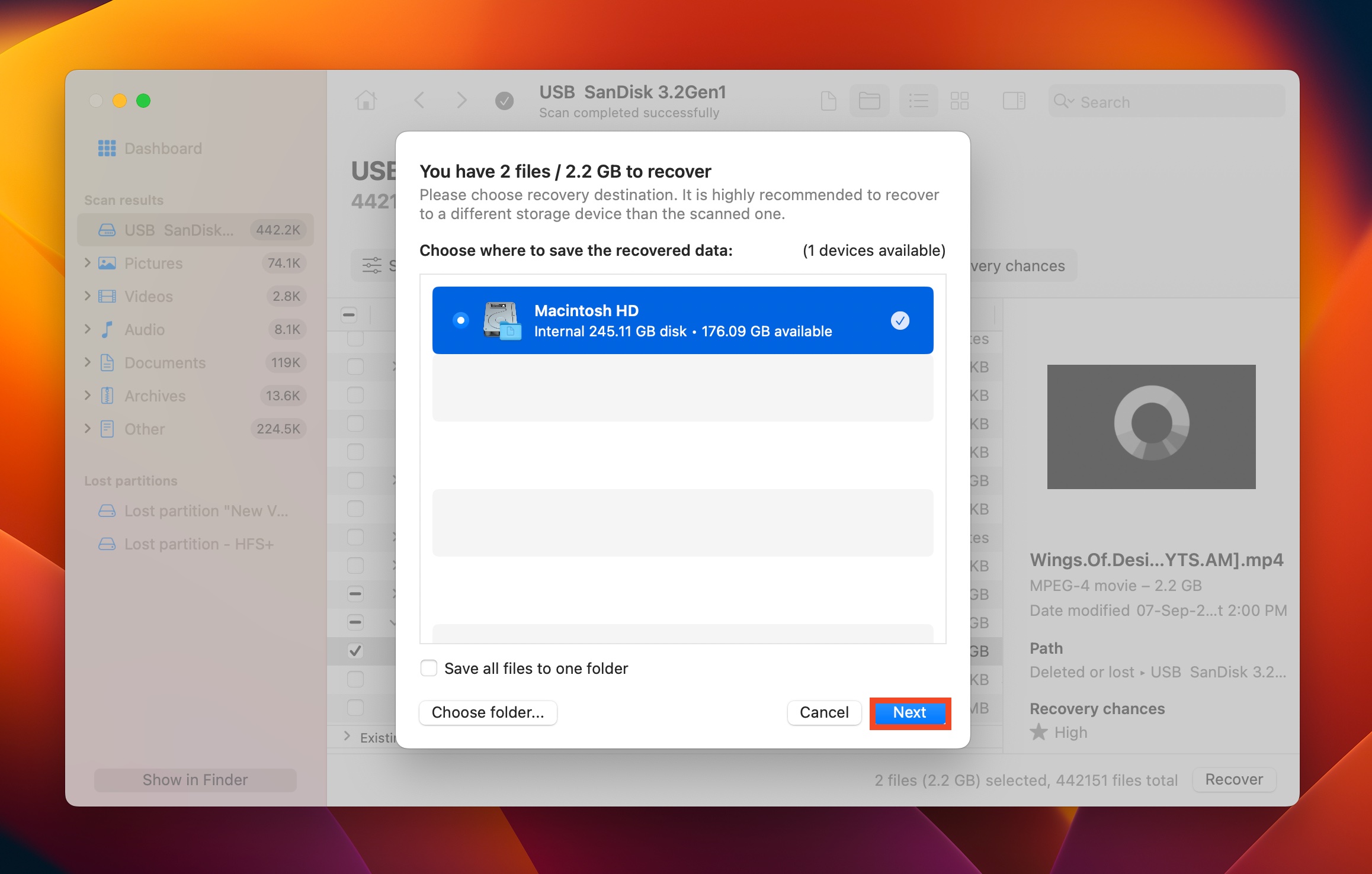
- Disk Drill seçili dosyaları kurtaracaktır.
Silme İşlemini Geri Almak İçin 4 Yöntem
Üçüncü parti bir veri kurtarma aracı kullanmak istemiyor musunuz? Peki, bir silme işlemini geri almanıza yardımcı olabilecek başka yollar da var. Bu yöntemler hem Windows hem de macOS için evrensel olarak uygulanabilir, ancak uygulanış biçimleri farklılık gösterebilir.
Yöntem 1: Geri Al Özelliğini Kullanın
Bilgisayarınızda diğer panoyla ilgili işlemler (kopyalama ve yapıştırma gibi) gerçekleştirmediğiniz veya yeniden başlatmadığınız sürece, silme işlemini hem Windows hem de Mac’te geri alabilirsiniz.
İşte bir Windows bilgisayarda silme işlemini geri almanın yolu:
- Windows Gezgini’ni (Windows Anahtarı + E) açın ve silinmiş dosyanın bulunduğu klasörü açın.
- Boş alana sağ tıklayın ve Silmeyi Geri Al ‘yi seçin. Eski Windows sürümlerinde, bu seçenek Taşıma işlemini geri al olarak görünecektir.
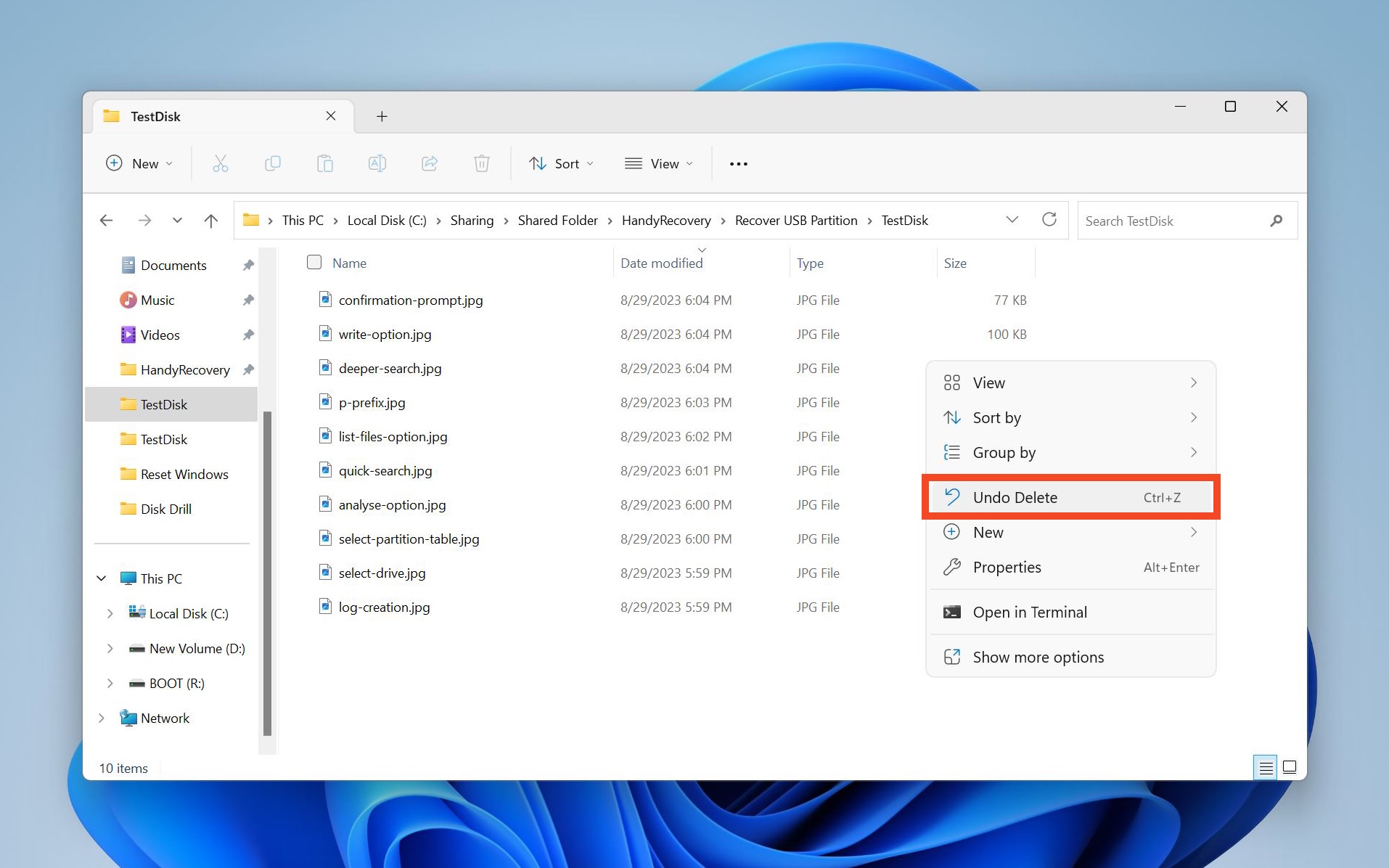
- Silinmiş dosya yeniden görünmelidir.
macOS’te süreç benzerdir:
- Finder’ı açın ve dosyanın silindiği klasöre gidin.
- Düzenle seçeneğine gidin ve Taşımayı geri al seçeneğine tıklayın.
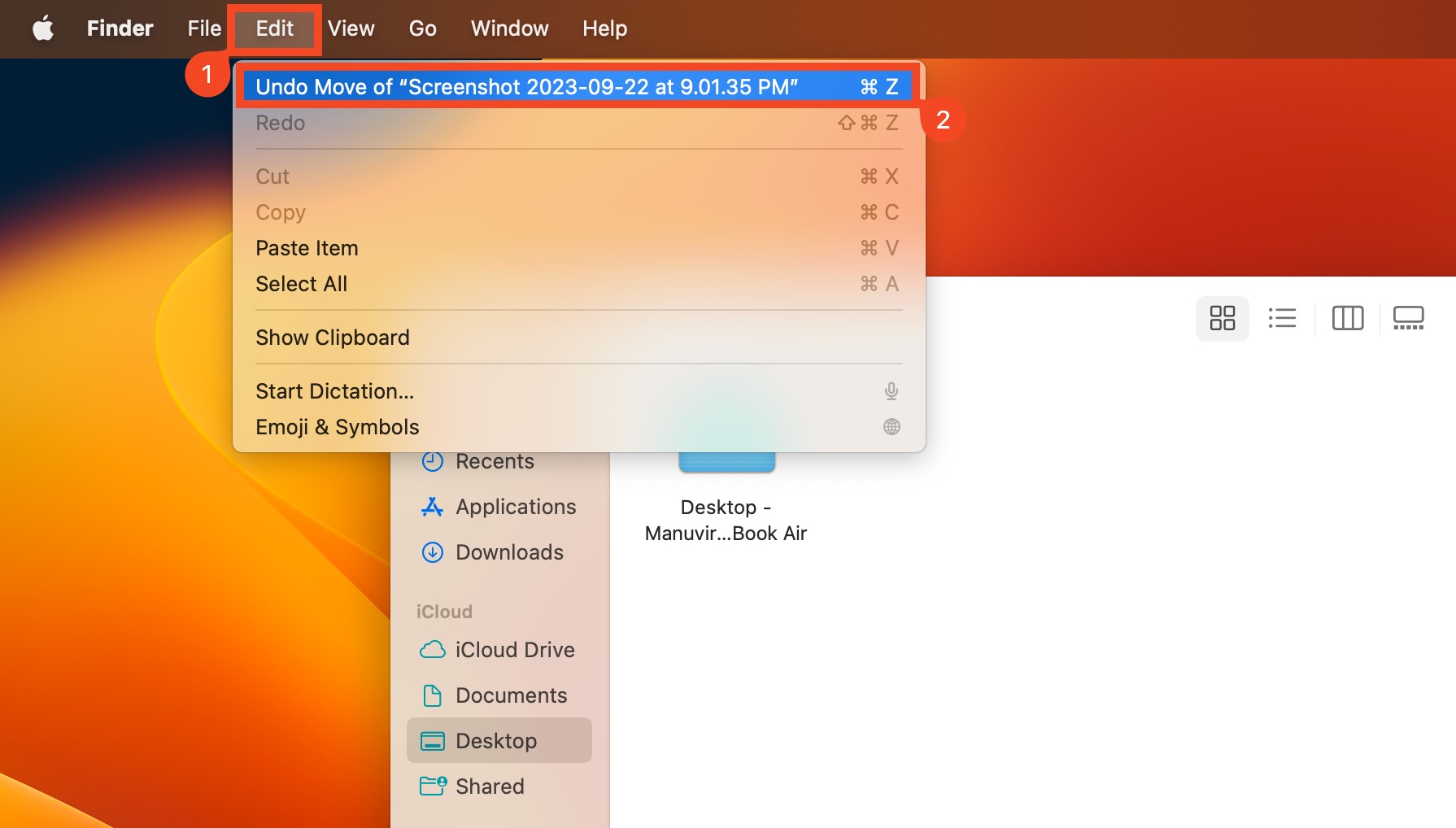
- Silinen dosya geri yüklenecektir.
Yöntem 2: Geri Dönüşüm Kutusunu ve Çöpü Kontrol Edin
Hem Windows hem de macOS, silinen dosyaların geri yüklendiği veya kalıcı olarak silinene kadar saklandığı özel klasörler – sırasıyla Geri Dönüşüm Kutusu ve Çöp – içerir. İşletim sistemini nasıl yapılandırdığınıza bağlı olarak, klasörler periyodik olarak da boşaltılabilir.
Bu klasörlerdeki silinen klasörleri, tam kapsamlı veri kurtarma işlemi yapmadan önce kontrol etmek iyi bir fikir olacaktır:
İşte Windows’ta Geri Dönüşüm Kutusu’ndan silinmiş dosyaları geri yüklemek için yapmanız gerekenler:
- Masaüstündeki Geri Dönüşüm Kutusu simgesine çift tıklayın veya Windows Arama’da (Windows Anahtarı + S) arayın
- Silinen dosyalarınızı arayın. Eğer bulursanız, üzerlerine sağ tıklayın ve Geri Yükle . seçeneğini seçin
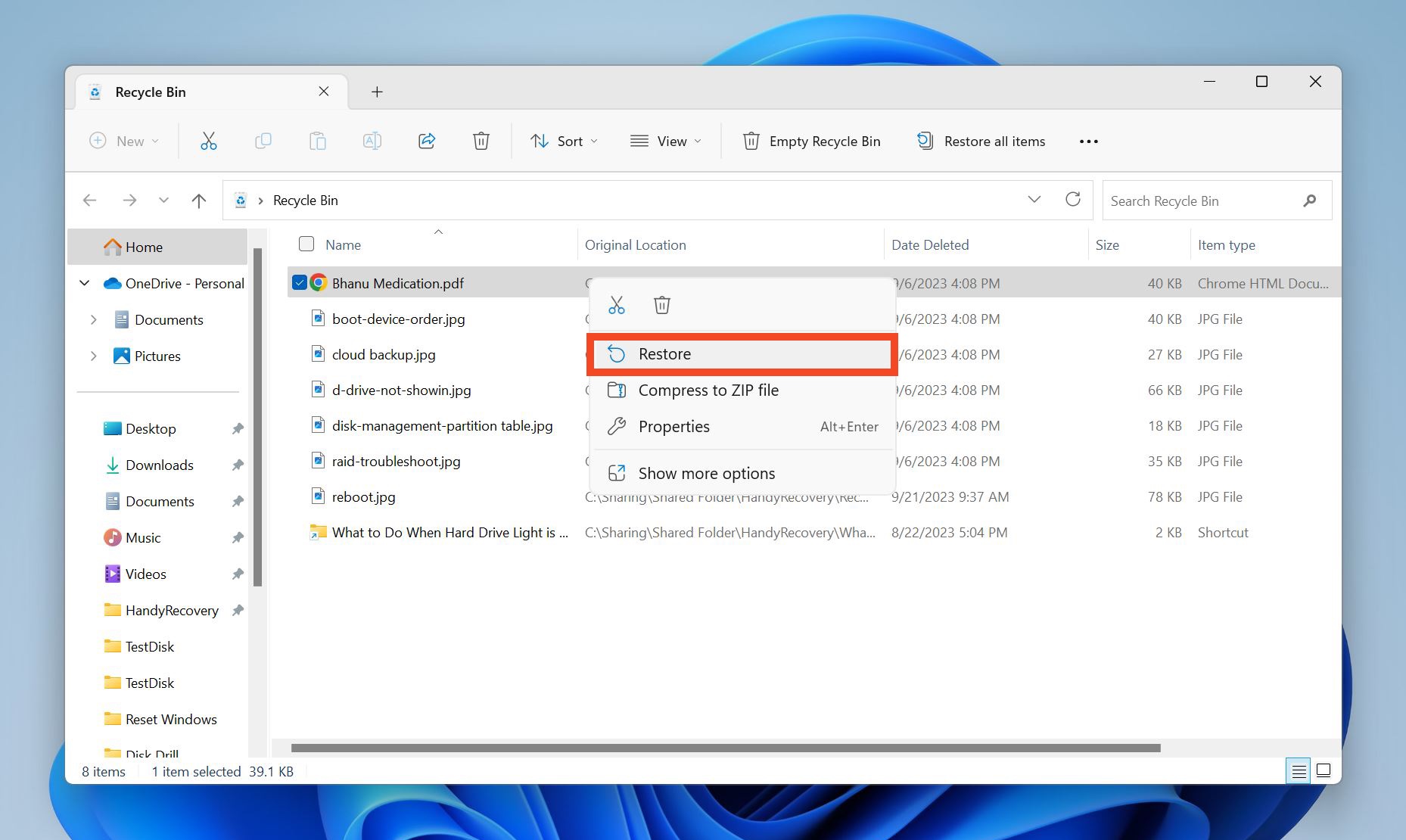
- Silinen dosyalar orijinal konumlarına geri yüklenecektir.
macOS’ta Çöp Kutusu/Çöp Klasörünü kontrol edin:
- Dock’taki Çöp/Çöp Kutusu simgesine tıklayın.
- Silinmiş dosyaların üzerine sağ tıklayın ve Geri koy ‘ü seçin.
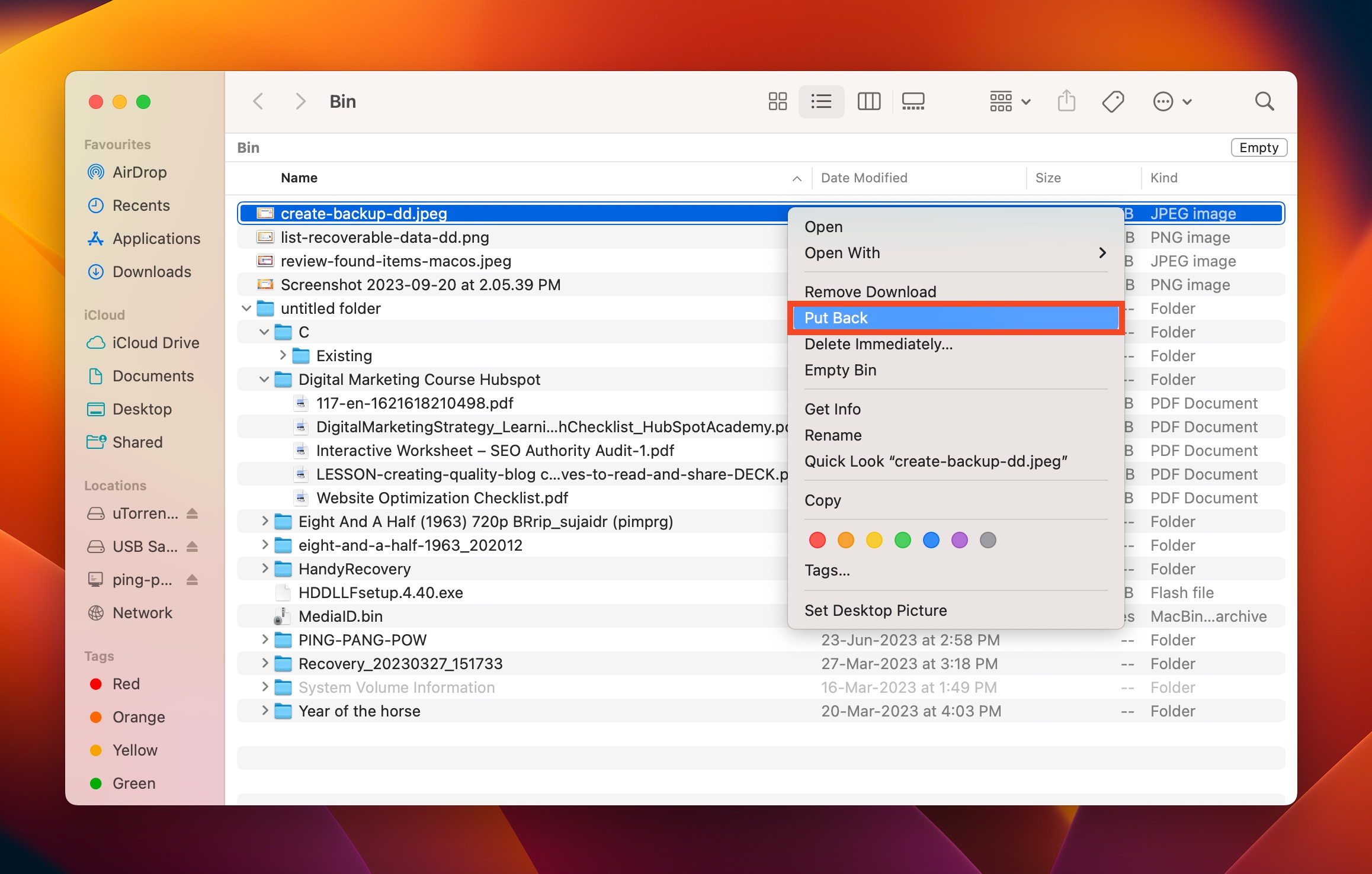
- Dosyalar geri yüklenecek.
Yöntem 3: Dosyaları Yedekten Geri Yükleyin
Geri Dönüşüm Kutusu’nda ya da macOS Çöp Kutusu’nda dosyalarınızı bulamıyor musunuz? Bir sonraki en iyi seçenek, Windows Dosya Geçmişi veya Mac Time Machine yedeklemeniz olup olmadığını kontrol etmektir. Eğer varsa, yedeklemenin saklandığı sürücüyü kullanarak dosyalarınızı kolayca geri yükleyebilirsiniz. Bu süreci aşağıda detaylı olarak anlatacağız.
İşte sildiğiniz şeyleri geri almak için Windows Dosya Geçmişi’ni nasıl kullanacağınız:
- Dosya Geçmişini ayarlamak için kullanılan sürücünün bilgisayarınıza bağlı olduğundan emin olun.
- Windows Arama’da “dosya geçmişi” araması yapın (Windows Anahtarı + S). Dosya Geçmişi ile dosyalarınızı geri yükleyin seçeneğine tıklayın.
- Silinen dosyaların bulunduğu klasörü bulun ve gerekli dosyaların bulunduğu yedeği bulana kadar yedekler arasında dolaşın.
- Dosyaları seçin ve dosyaları geri almak için yeşil geri yükleme düğmesine tıklayın.
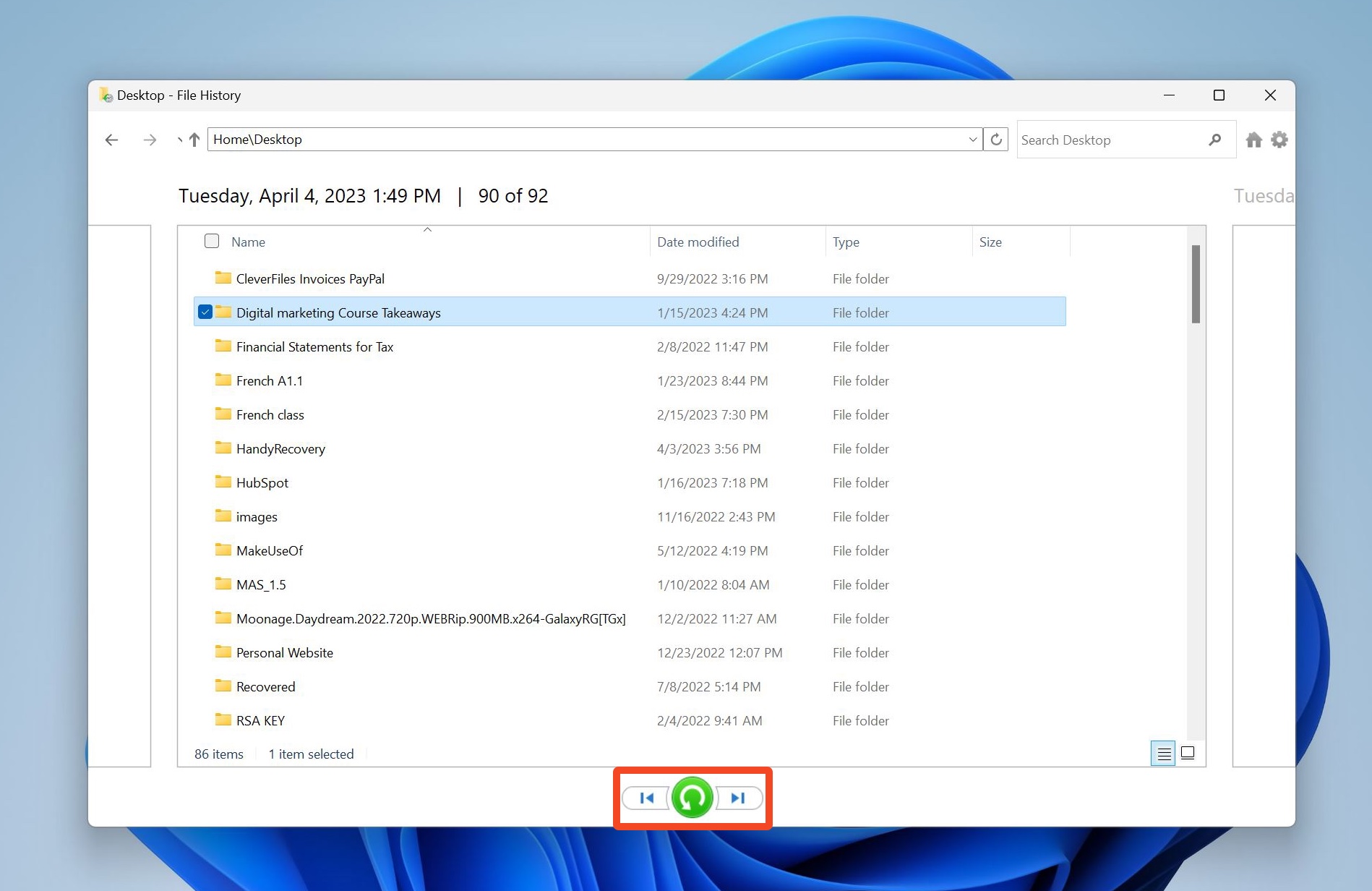
macOS’te, dosyalarınızı geri yüklemek için Time Machine uygulamasını kullanabilirsiniz:
- Time Machine yedeklemesini içeren sürücünün Mac’inize bağlı olduğundan emin olun.
- Spotlight Arama’da (Komut + Boşluk) “time machine” araması yapın ve uygulamayı açın.
- Silinmiş dosyaların bulunduğu klasörü bulun. Ekranın sağ tarafındaki gezinme düğmelerini kullanarak yedeklemelerin arasında geçiş yapın.
- Gerekli dosyaları içeren yedeklemeyi bulduğunuzda, dosyaları seçin ve Geri Yükle . butonuna tıklayın.
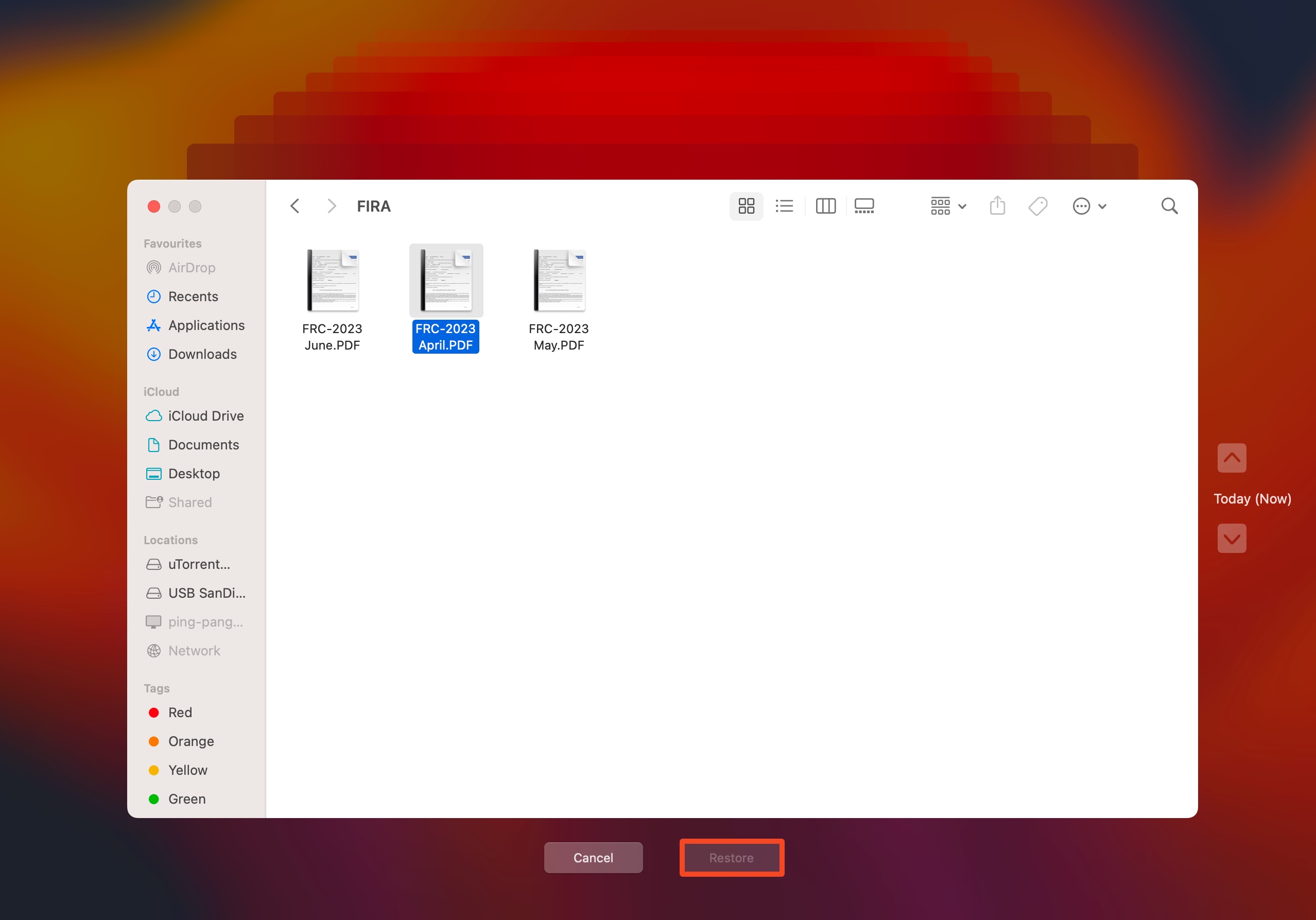
Yöntem 4: Silmeyi Geri Almak İçin Komut Komut İstemi veya Terminali Kullanın
Windows’ta ve macOS’ta silme işlemini geri almak ve dosyalarınızı görünmez yapan bazı nitelikleri kaldırmak için belirli komutlar kullanabilirsiniz. Bu komutları çalıştırmak için Komut Komut İstemi’ni (Windows) kullanmanız gerekecek.
İşte Windows üzerinde Komut Komutu (CMD) kullanarak silmeyi geri almanın yolu:
- Windows Arama’da “cmd” arayın (Windows Anahtarı + S). Arama sonuçlarından Komut İstemi üzerine sağ tıklayın ve Yönetici olarak çalıştır seçeneğini seçin.
- CMD konsolunda
attrib -h -r -s /s /d X:*.*yazın ve Girin tuşuna basın. Dosyaların başlangıçta bulunduğu sürücü harfi veya bölüm harfini X ile değiştirin.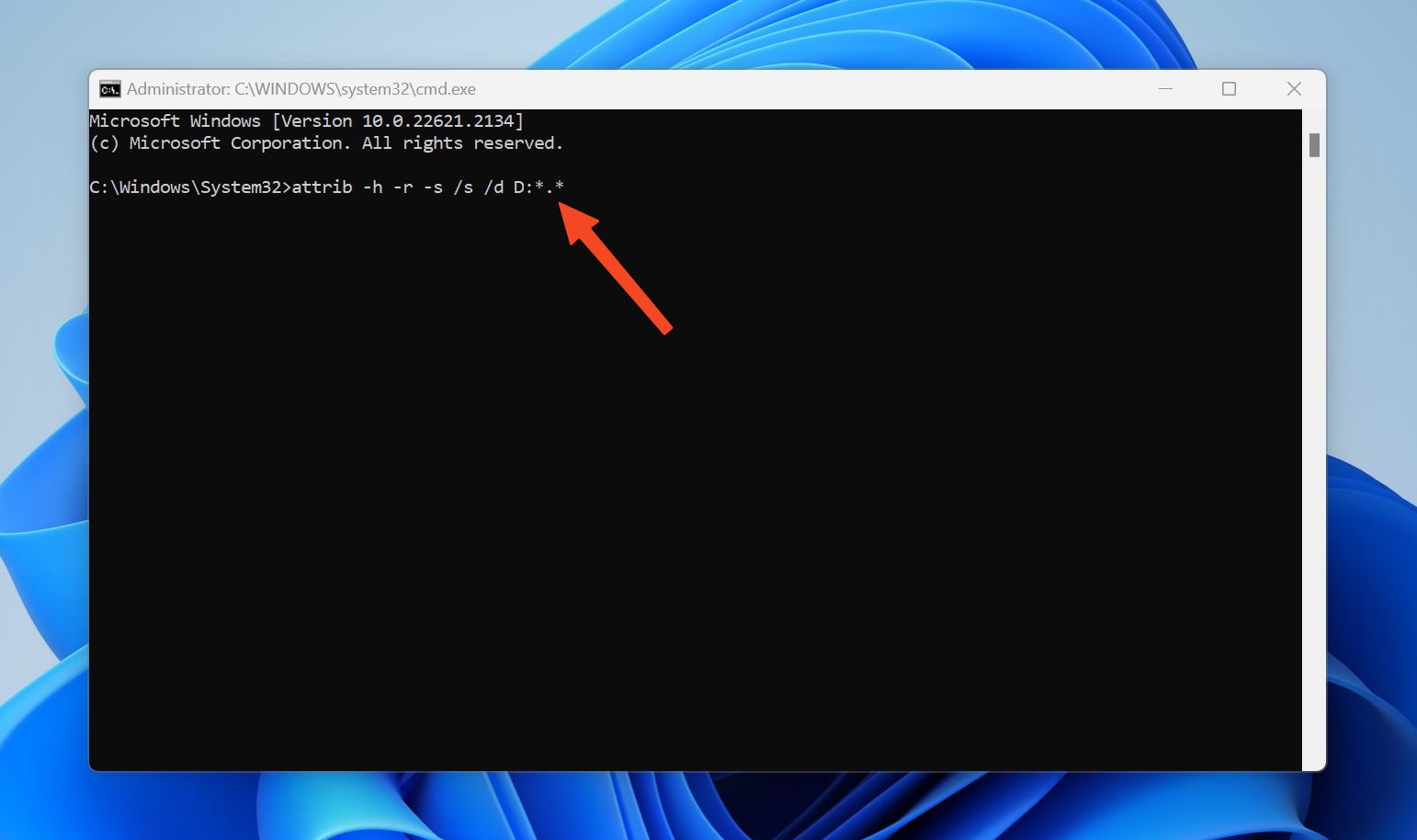
- Windows Gezgini’ni açın (Windows Anahtarı + E) ve dosyaların yeniden görünüp görünmediğini kontrol edin.
macOS’ta silmeyi geri almak için Terminal’i kullanın:
- Spotlight Arama’da “terminal” yazın (Komut + Boşluk) ve Terminal uygulamasını açın.
cd .Trashyazın ve Girin tuşuna basın.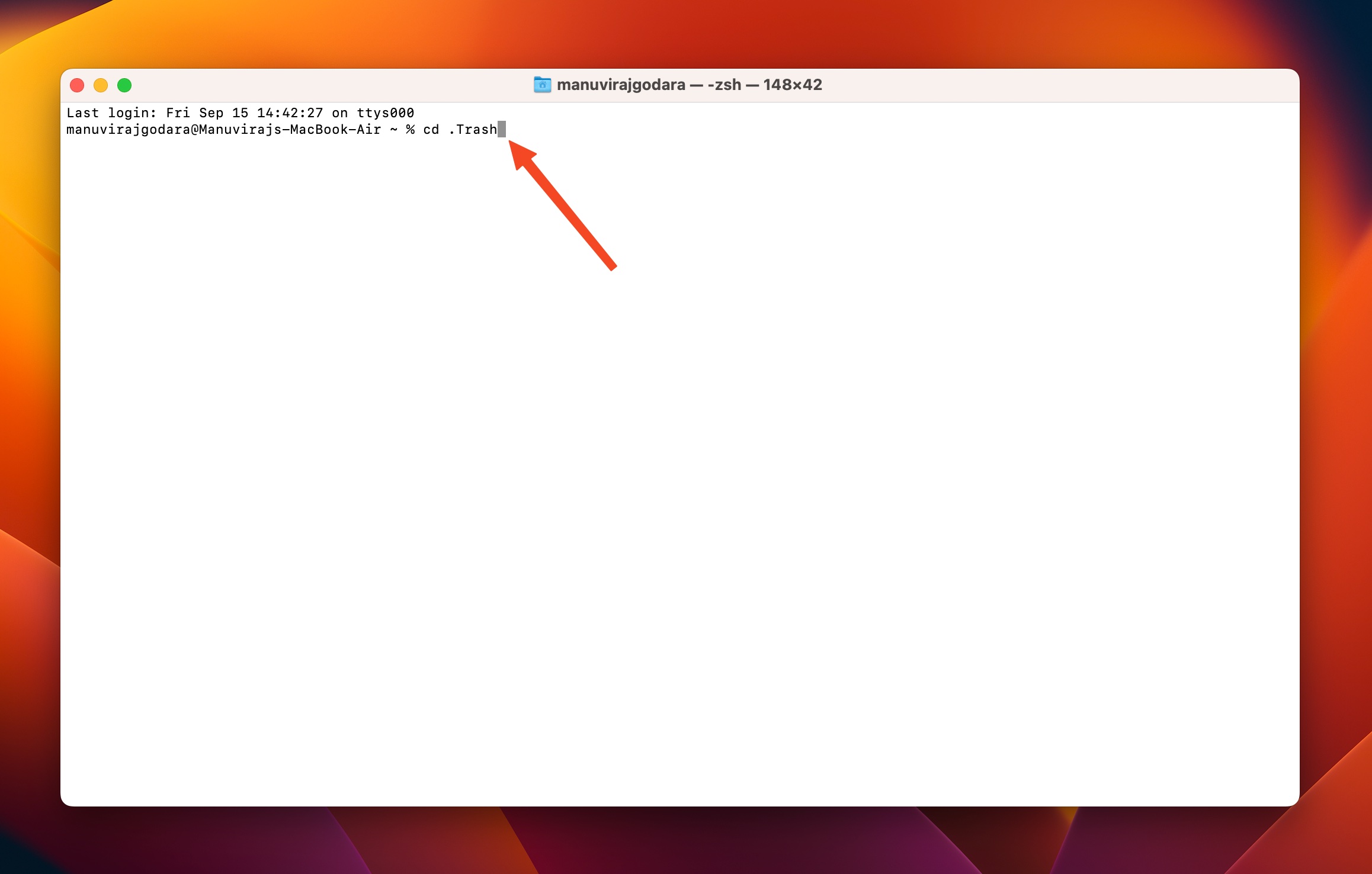
ls -al ~/.Trashyazın ve Girin tuşuna basın. Silmeyi geri almak istediğiniz dosyayı bulun.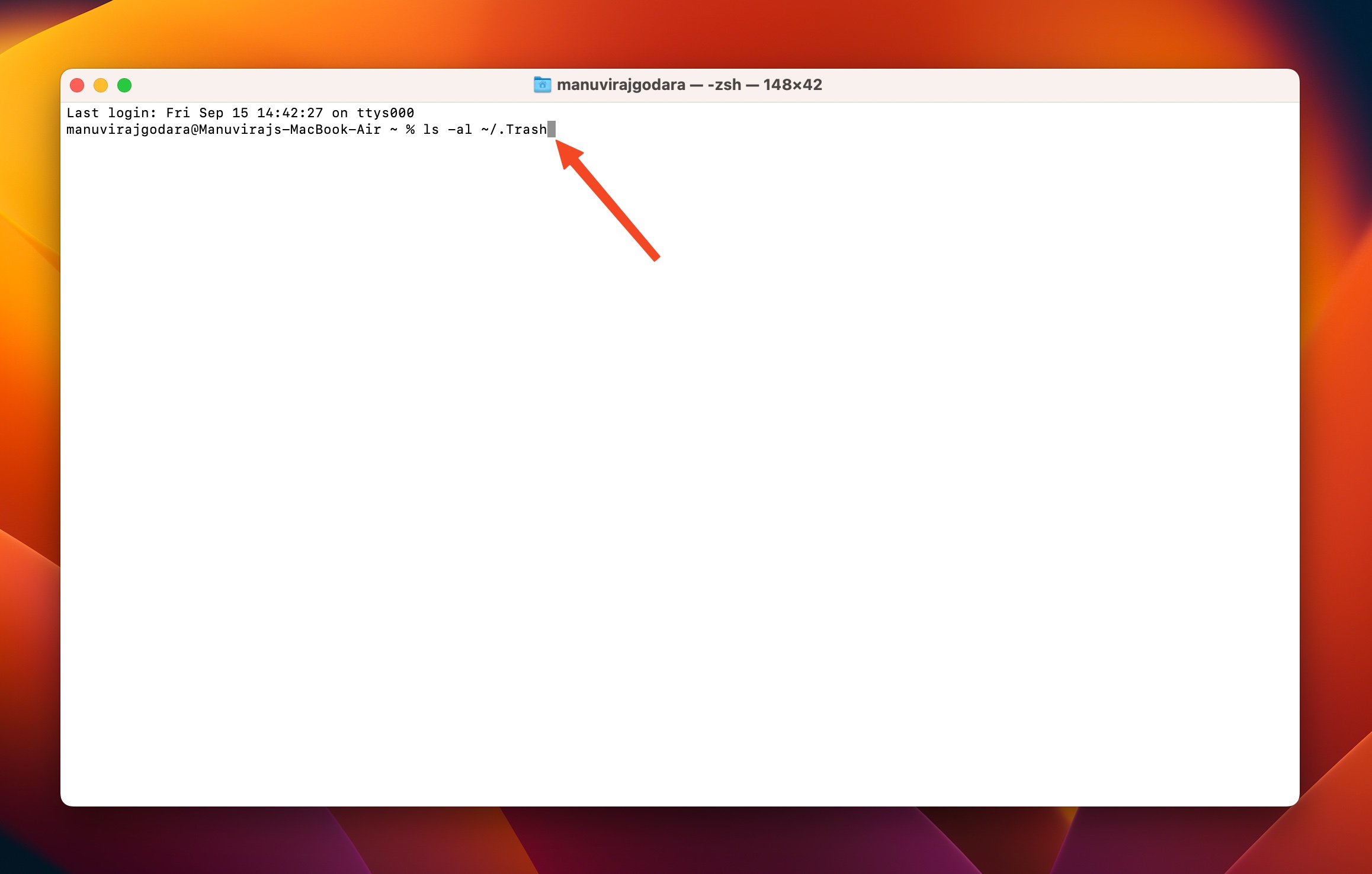
mv filename ../yazın ve Girin tuşuna basın. dosya adı kısmını geri almak istediğiniz dosya ile değiştirin. Dosya ana dizine geri yüklenecektir.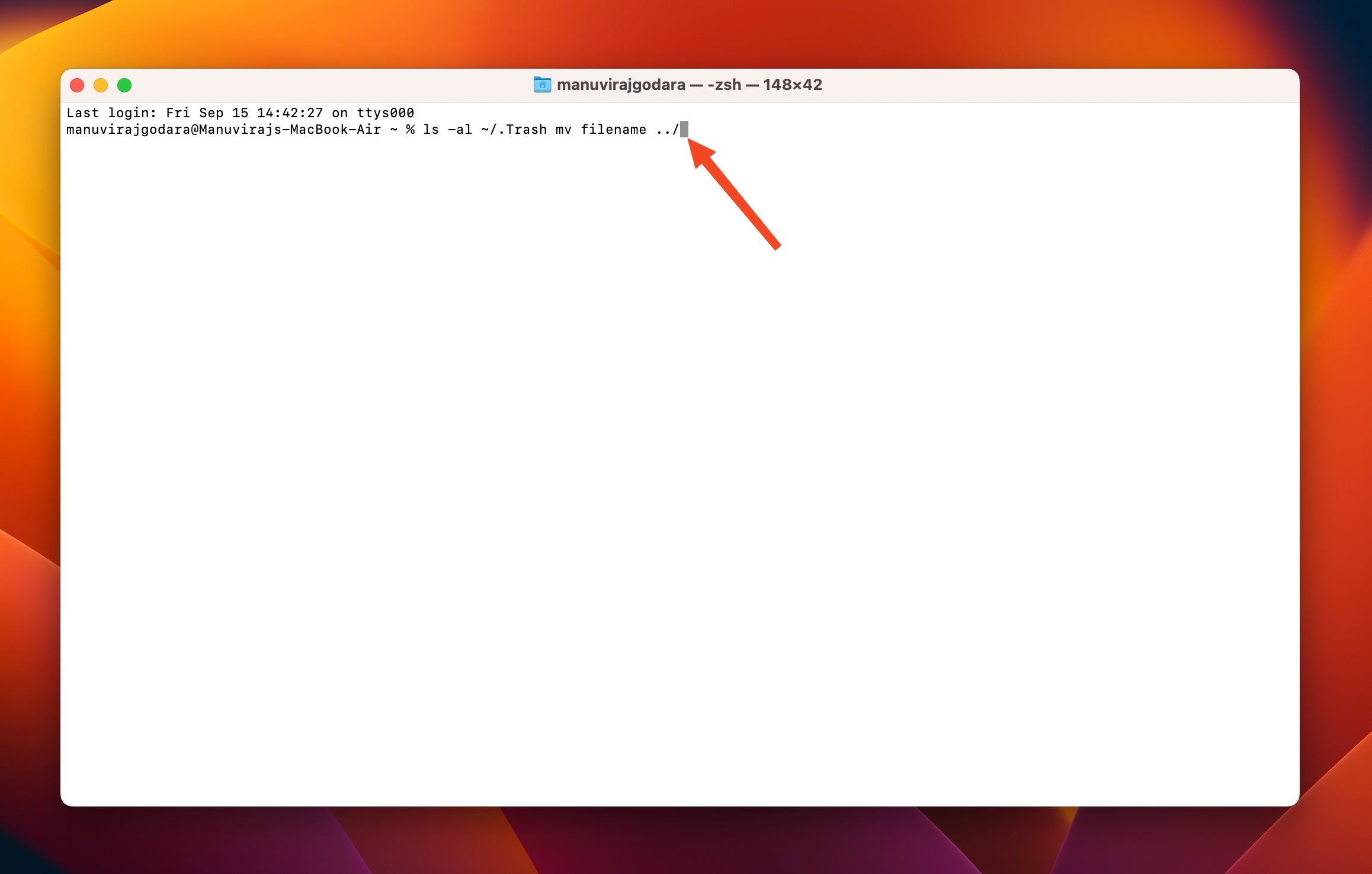
Sonuç
Kazalar olur ve yanlışlıkla silmek istemediğiniz dosyaları silmek oldukça kolaydır. Neyse ki, hem Windows hem de Mac, silinen dosyalarınızı geri almanıza ve kurtarmanıza olanak tanıyan önlemler sağlar. Bunu yapmanın yöntemleri, işletim sistemlerindeki geri al özelliğini kullanmaktan, size yardımcı olacak komut satırı araçlarına başvurmaya kadar değişir.
Silme işlemini geri alamıyorsanız, dosyalarınızı kurtarmak için her zaman Disk Drill gibi iyi bir veri kurtarma programı kullanabilirsiniz.




